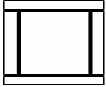Русский Гуманитарный Интернет Университет Библиотека Учебной и научной литературы Базовый курс : Windows и Интернет методическое пособие
| Вид материала | Методическое пособие |
- Русский Гуманитарный Интернет Университет Библиотека Учебной и научной литературы, 5858.09kb.
- Русский Гуманитарный Интернет Университет Библиотека Учебной и научной литературы, 5858.46kb.
- Русский Гуманитарный Интернет Университет Библиотека Учебной и научной литературы, 207.98kb.
- Русский Гуманитарный Интернет Университет Библиотека Учебной и научной литературы, 2879.71kb.
- Русский Гуманитарный Интернет Университет Библиотека Учебной и научной литературы, 5243.01kb.
- Русский Гуманитарный Интернет Университет Библиотека Учебной и научной литературы, 3099.44kb.
- Русский Гуманитарный Интернет Университет Библиотека Учебной и научной литературы, 1786.09kb.
- Русский Гуманитарный Интернет Университет Библиотека Учебной и научной литературы, 3078.33kb.
- Русский Гуманитарный Интернет Университет Библиотека Учебной и научной литературы модели, 7938.08kb.
- Русский Гуманитарный Интернет Университет Библиотека Учебной и научной литературы, 1764.38kb.
Прекращение загрузки ненужной страницы
Д
 овольно часто случается, что вы щелкнули по ссылке на какую-либо страницу, но грузится она очень долго, и уже видно, что ее содержание вам не интересно. Нет ничего проще, чем прервать загрузку такой страницы — нажмите кнопку Остановить (Stop) на панели инструментов броузера или просто клавишу Esc на клавиатуре ПК. Затем можно нажать кнопку Назад (Back), чтобы вернуться к предыдущей странице.
овольно часто случается, что вы щелкнули по ссылке на какую-либо страницу, но грузится она очень долго, и уже видно, что ее содержание вам не интересно. Нет ничего проще, чем прервать загрузку такой страницы — нажмите кнопку Остановить (Stop) на панели инструментов броузера или просто клавишу Esc на клавиатуре ПК. Затем можно нажать кнопку Назад (Back), чтобы вернуться к предыдущей странице.Использование внутренних средств навигации узла
Как бы не были удобны универсальные кнопки Вперед и Назад, для перемещения между страницами конкретного узла зачастую эффективнее использовать внутренние средства навигации узла (если такие средства предусмотрены создателями данного узла). Обычно подобные средства навигации оформлены в виде графических ссылок с изображением кнопок со стрелками или надписями. Такая графическая панель управления обычно располагается сбоку или же в верхней или нижней части страницы. Графические кнопки управления позволяют вернуться на заглавную страницу узла, а также перейти к тем или иным его разделам. Достаточно часто там же есть изображения кнопок, которые дублируют кнопки Вперед и Назад на панели инструментов броузера.
Навигация по документам, содержащим фреймы
В Web вам часто встретятся страницы, разделенные на несколько независимых частей - кадров (или как их чаще называют, фреймов). Обычно в каждом из таких фреймов содержится информация, логически отделенная от информации на другом фрейме. В зависимости от того, как задуман художественный дизайн страницы, на фреймах могут присутствовать или отсутствовать полосы прокрутки изображения, а также возможность передвигать границу между фреймами (примерно также, как вы передвигаете границу между панелями в Проводнике Windows).
Не всегда дизайн фреймов удачен, из-за чего многие пользователи Интернета недолюбливают страницы с фреймами. Кроме того, на страницах с фреймами кнопки Вперед и Назад на панели инструментов броузера работают несколько иначе – если содержание фреймов может изменяться (чаще всего боковые фреймы – статичны, и изменяется содержание только в основном фрейме), то кнопки действую на текущий фрейм до тех пор, пока вы не вернетесь к самой первому изображению фрейма. Таким образом при навигации по узлу с фреймами приходится чаще обычного нажимать кнопки Назад и Вперед.
И последнее: хотя научиться работать с фреймами достаточно просто, ряд узлов предоставляют возможность ознакомиться с их содержанием без использования фреймов. Если вы предпочитаете страницы без фреймов, поищите, имеется ли на заглавной странице узла ссылка Non-frame version (Версия без фреймов).
Навигация в режиме полного окна
Е
 сли вы работаете с монитором, имеющим небольшой экран (14” и 15”), то при просмотре ряда узлов со сложным дизайнерским решением вам может помочь кнопка Во весь экран (Full Screen) на панели инструментов Internet Explorer 4. В отличие от стандартной кнопки Windows-приложения “Раскрыть”, кнопка Во весь экран не только раскрывает окно броузера на максимальный размер окна, но одновременно закрывает все панели Internet Explorer, кроме панели инструментов. Таким образом вы можете получить дополнительное пространство для просмотра, не занимаясь вручную операциями по закрытию панелей броузера. Чтобы вернуться из полноэкранного режима к обычному виду окна, используйте стандартную кнопку Свернуть в правом верхнем углу полноэкранного окна.
сли вы работаете с монитором, имеющим небольшой экран (14” и 15”), то при просмотре ряда узлов со сложным дизайнерским решением вам может помочь кнопка Во весь экран (Full Screen) на панели инструментов Internet Explorer 4. В отличие от стандартной кнопки Windows-приложения “Раскрыть”, кнопка Во весь экран не только раскрывает окно броузера на максимальный размер окна, но одновременно закрывает все панели Internet Explorer, кроме панели инструментов. Таким образом вы можете получить дополнительное пространство для просмотра, не занимаясь вручную операциями по закрытию панелей броузера. Чтобы вернуться из полноэкранного режима к обычному виду окна, используйте стандартную кнопку Свернуть в правом верхнем углу полноэкранного окна.Навигация с помощью клавиатуры
Некоторые пользователи любят применять комбинации нажатия клавиш клавиатуры вместо того, чтобы щелкать указателем мыши по кнопкам и меню броузера. Для них в мы приведем основные комбинации клавиш.
Таблица. 1
| Навигация с помощью клавиатуры | |
| Действие по навигации | Комбинация клавиш клавиатуры |
| Назад | Alt + Левая стрелка или Backspace |
| Вперед | Alt + Правая стрелка |
| Переход между кадрами вперед | CTRL+Tab |
| Переход между кадрами назад | Shift+CTRL+Tab |
| Переход к следующей ссылке | Tab |
| Возврат к предыдущей ссылке | Shift + Tab |
| Переход по данной ссылке | Enter |
| Прокрутка страницы вниз (плавно) | Стрелка вниз |
| Прокрутка страницы вниз (кусками) | Page Down |
| Прокрутка страницы вверх (плавно) | Стрелка вверх |
| Прокрутка страницы вверх (кусками) | Page Up |
| Переход в конец документа | End |
| Переход в начало документа | Home |
| Обновить данную страницу | F5 |
| Прекращение загрузки страницы | Esc |
| Открыть новое окно | CTRL+N |
| Сохранить текущую страницу | CTRL+S |
| Напечатать текущую страницу или кадр | CTRL+P |